這篇教學是為ptt模擬市民板的建築比賽活動寫的教學,沒有要參加比賽的朋友也可以參考。
一、教學目的
這篇教學主旨在說明如何將自己蓋的房屋打包上傳與其他玩家分享,適合模擬市民三的蓋屋新手。本教學不會教你如何蓋房屋及如何使用密技。
二、分享房屋的注意事項
1. 用地大小
大多數的模擬市民蓋屋活動都會限制房屋的用地大小和價值。即使不是要參加活動,對很多玩家而言,在下載房屋的時候,用地大小也是一個重要的參考資訊。房屋的用地大小一旦決定後,就無法更改,所以開始蓋屋前就要先選好。通常蓋房子的方式有兩種:一種是在無人的用地蓋房子,另一種是在有人的用地蓋房子。簡單說明如下:
(1) 在無人的用地蓋房子
按項目選單,選編輯城鎮。在繼續之前,它會問你要不要儲存遊戲,視你的情況選儲存或不儲存,選完就會進入編輯城鎮的模式。

在城鎮地圖上挑選一塊符合大小的用地,按建造/購買按鈕。

接下來,就可以按建造模式和購買模式按鈕盡情發揮了!過程中如果需要存檔,或是想關掉遊戲,或是蓋到一半不想蓋了,想回去繼續玩你的家庭,要先按編輯城鎮按鈕回到編輯城鎮模式,再按項目選單選儲存或離開,或按螢幕上方的返回遊戲按鈕返回你的家庭。房子蓋到一半存了檔,明天要再繼續蓋,則重複前面兩個步驟,就可以繼續建造該用地。

這種方式的好處是蓋屋不受家庭金錢的限制,而且也不會影響原本家庭遊戲進度。
(2) 在有人的用地蓋房子
這裡說的有人的用地,指的是你所操縱的家庭所在的用地。這種方式應該不需要特別的圖解,只要在平常遊戲的家庭按建造模式和購買模式按鈕,就可以蓋房子、買家具了。若是原本的用地大小不符合,可以打電話搬家到符合大小的空的用地。
這種方式的好處是可以隨時測試動線,而且若是你的小人多才多藝,在佈置房屋的時候,還可以用小人自己畫的畫、製作的雕刻或標本等等來裝飾房間。
2. 用地價值
在購買模式和建造模式中,左上角方框會顯示用地價值。分享房屋時,裡面放的家具是一起分享的,所以我們要看的是上面那個有家具的價值。事實上這個數字其實還包含了土地的價值,當我們把房屋打包出來之後會看到另一個不含土地的房屋價值。土地原則上是一格§2,不過某些美麗的用地(比如說日落溪谷臨海的用地)價格會比較貴。

3.其他房屋資訊
房屋蓋好後,別忘了為你嘔心瀝血的大作取個閃亮的名字!在編輯城鎮模式中,點選你蓋屋的用地,按編輯細節按鈕。

這時會跳出一個視窗,可以幫房屋取名字,還可加入適當描述,比如說有幾房幾廳之類的,寫好按儲存。如果你是在家庭所在用地蓋房子,這邊出現的視窗還會有家庭名稱和家庭描述,但是我們並沒有要打包家庭,所以只要編輯下面的用地名稱和用地描述就可以了。
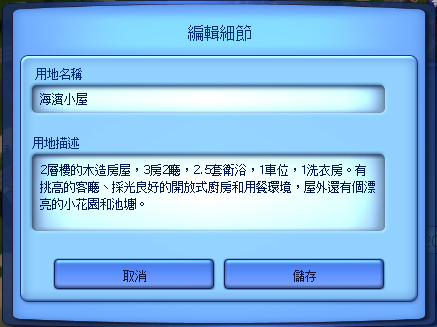
其他有用的房屋資訊還有:房屋中是否使用了資料片、物件包、或官方商店的物件;是否使用了非官方製作的物件(一般稱為自定義物件、自訂物件、CC);如果有使用自定義物件,該物件是否有一併打包在房屋中;如果房屋使用的用地很特殊,也可以註明適合放在哪個城鎮的哪個地點等等。
三、房屋打包
在打包房屋之前,如果你是前面說的第二種”在有人的用地蓋房子”,那麼這時候你必須先讓用地內的小人搬到其他用地去。總之,你要打包的房屋不可以有人住在裡面,否則會連小人一起打包進去。確定房屋是空屋後,就可以開始打包囉。
首先,到編輯城鎮模式。

點選你要打包分享的房屋,按分享按鈕。
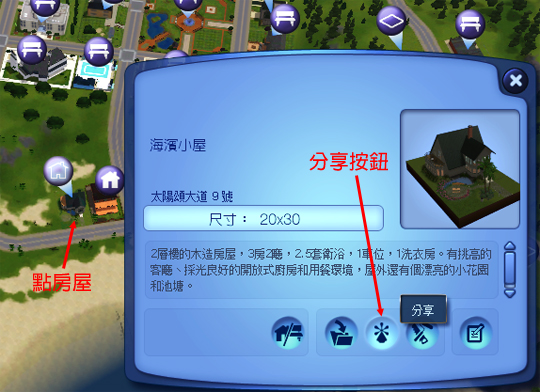
它會講一堆話,並問你要不要繼續,按打勾的按鈕。

確定名稱和敘述後,按打勾繼續。

如果沒什麼問題,經過幾秒鐘的處理之後,它會告訴你匯出成功。而且,系統還會自動幫你把這間房屋儲存到房屋箱裡面。到此為止,房屋打包就已經完成了,按打勾繼續。

你可以點房屋箱裡面的這間房屋起來看,這裡顯示的房屋價值是扣除土地以後的價格。將來如果有需要,你也可以從這裡設置副本,把這間房屋放到其他城鎮的空地裡。

打包完成的房屋格式是sims3pack檔,你可以在我的文件\Electronic Arts\模擬市民3\Exports這個目錄下找到你成功匯出的房屋檔,檔名就是你之前命名的用地名稱。把這個sims3pack檔上傳給其他玩家,他們就可以安裝到自己的遊戲中了。
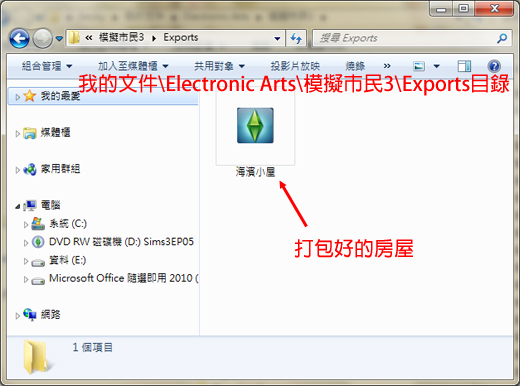
四、上傳打包的房屋
1. 上傳到官方Exchange
成功匯出到Exports目錄下的房屋,都可以輕易透過啟動器上傳到EA官方的Exchange網站(模擬市民交易所)跟其他玩家分享。只要打開啟動器,按上傳按鈕,就會看到你打包的房屋,登入你的在官方網站註冊的帳號密碼,即可上傳。其實,我個人很少逛Exchange,大概是用不習慣吧!
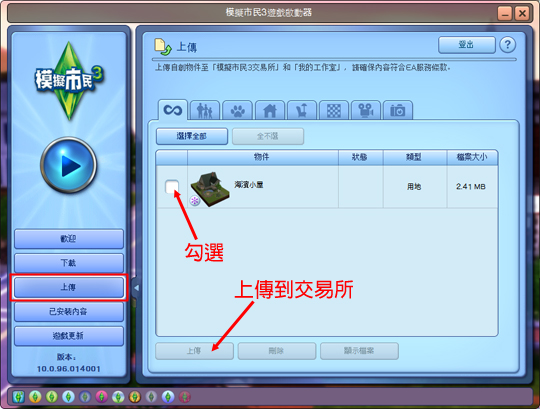
若要管理你上傳到Exchange的房屋,可以登入The Sims 3官網(英文),按上方的My Page按鈕,選My Studio。想要看別人都上傳了些什麼,則按上方的The Exchange按鈕。
2. 上傳到免費網路空間
網路上的免費空間很多,MediaFire算是有點歷史而且滿多人使用,它的優點是免註冊、免讀秒、不砍檔,除了可以上傳檔案供他人下載,還可以上傳圖片供外連。在此簡單介紹MediaFire的使用方法:
打開瀏覽器,連到MediaFire首頁(網址:http://www.mediafire.com),你會看到藍色畫面中間有個很大的檔案夾。打開windows檔案總管,把你要上傳的檔案選起來,拖曳到MediaFire的那個檔案夾,就像你平常在windows裡面複製或搬動檔案那樣。
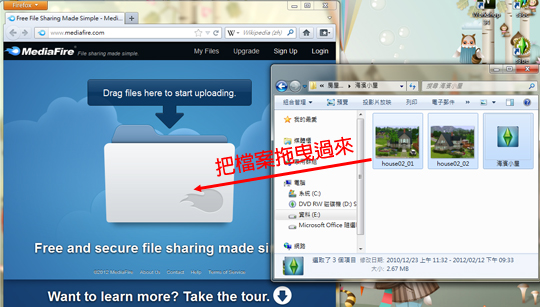
然後你就會看到檔案開始上傳。這裡我除了上傳房屋sim3pack檔外,還傳了兩個圖檔,是我幫我的房屋拍的照片。如果你沒有部落格和網路相簿,或部落格和網路相簿空間不足了,可以把房屋的照片也丟到MediaFire,它有支援圖片瀏覽和直接外連。

上傳完畢你會看到下面的畫面,這時最簡單的取得下載連結的方式就是按Copy link,你也可以按share取得一些進階的選項。

如果是一般供人下載的檔案,比如說這裡的sims3pack房屋檔,點share進去會看到以下的畫面,基本上用copy link那個連結就可以了。

如果是要秀給人家看的圖片檔,點share進去會看到以下的畫面,單純要秀圖給別人看,用Link to Image那個連結(和copy link相同)即可,如果是要直接外連的,用Direct Link的連結。

看範例:
海濱小屋sims3pack檔
(需求:主程式+夢想起飛,按草綠色Download按鈕下載)
http://www.mediafire.com/?ghfolagaei4uy2o
房屋照片
http://www.mediafire.com/i/?b0r30c4bhor9f46
http://www.mediafire.com/i/?t6b00hfub9xg2jb
我這房屋不是要參加活動,是我一年多前還是個新手的時候蓋的。
萬一你不小心關掉視窗,或是複製的連結弄丟了,只要按"My Files"就可以管理你曾經上傳過的檔案。雖然沒有註冊也沒有登入,但是MediaFire好像是會透過你的瀏覽器去記錄你曾經上傳過的檔案吧?若是你覺得MediaFire不錯用,而且時常有傳檔的需求,可以按Sign Up去註冊一個帳號,管理檔案應該會更方便。

如果你不喜歡用拖曳的方式上傳檔案,也可以點一下中間的檔案夾,然後以傳統方式選檔。
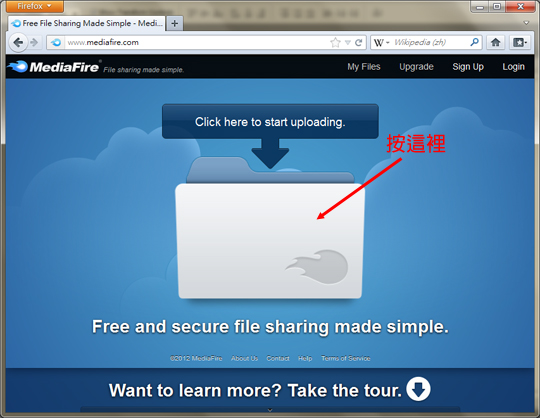
按中間或左下角的加號來加入你想要上傳的檔案。

檔案通通選好後,按右下角的"Begin Upload"綠色按鈕開始上傳。

上傳完畢後,就跟前面說的一樣,按copy link或按share去取得該檔案的連結網址。
除了上面介紹的官方Exchange和免費網路空間外,你也可以選擇把房屋上傳到一些知名的模擬市民社群和世界各國的玩家分享,這裡就不詳細介紹了。我個人製作的自定義物件都是放在The Sims Resource(英文)。
五、房屋分享Q&A
Q1:我分享的房屋中使用了某資料片的物件,會一併打包嗎? 若是下載的玩家沒有該資料片,也能使用嗎?
A1:房屋仍然可以安裝及使用,只是系統會自動以主程式中類似的物件取代該資料片的物件,如果沒有類似物件,則該物件會消失。同樣的情形也會發生在物件包的物件及官方商店的物件。其實,不論是主程式、資料片、物件包、官方商店的物件,都不會真正打包到房屋sims3pack裡面,包進去的只有物件的ID、材質顏色、放置位置等資料,所以下載的玩家這端也必須要有安裝該資料片、物件包、官方商店物件才能正常顯示。
Q2:我分享的房屋中使用了自定義物件,會一併打包嗎? 若是下載的玩家沒有安裝該自定義物件,也能使用嗎?
A2:這要視自定義物件的檔案格式而定。如果自定義物件是package檔,則情況類似Q1的官方物件,必須要下載的玩家這端也有安裝該物件才能正常顯示。如果自定義物件是sims3pack檔,則物件會隨著房屋一併打包,下載的玩家雖然原本沒有安裝該物件,但在安裝房屋時會連同房屋一起安裝,所以進遊戲後這些物件都會正常顯示。也因此,若是房屋作者使用了大量sims3pack自定義物件,通常打包起來的檔案會比較大,可能達數十MB。
Q3:我的房屋中使用了很多sims3pack檔的自定義物件,但是別人下載回去安裝後,有些物件卻沒有顯示出來,是怎麼回事?
A3:如果你曾經刪除我的文件\Electronic Arts\模擬市民3\DCBackup這個資料夾裡面的檔案,那麼你打包房屋時,那些被刪除的自定義物件就不會一併被打包進房屋檔,這種情況下,下載的玩家這端必須有安裝該物件才能正常顯示。DCBackup這個資料夾從表面上看起來是"備份"的物件資料庫,刪除裡面的檔案並不會影響遊戲的進行,可是當你要打包匯出房屋的時候,如果房屋中有使用自定義物件,遊戲程式會到DCBackup這個資料夾來找尋那些物件。所以若是你把DCBackup裡的檔案刪除,自然就不可能一併打包到房屋檔裡面。
Q4:把自己蓋的房屋打包上傳到網路上跟大家分享,是否會有著作權的問題?
A4:使用合法取得的主程式、資料片、物件包、官方商店物件所建造的房屋,在分享上並不會有違反著作權法的問題,使用package檔自定義物件也不會有問題,因為以上各類物件的物件本身並不會真正打包到房屋檔裡面。如果你的房屋有打包了sims3pack格式的自定義物件,那麼可能就要注意一下該自定義物件作者的規範,有些作者並不喜歡別人把他的物件包在房屋裡面到處流傳,特別是收費品。不過,我個人並不介意就是了。
以上提供的資訊如有錯誤,或有任何疑問,歡迎留言指教。


 留言列表
留言列表